كيفية نقل التطبيقات من iPhone إلى iPad
ماذا تعرف
- لأجهزة iPad الجديدة: قم بإنشاء نسخة احتياطية من iPhone ، ثم اختره يعيد النسخ الاحتياطي أثناء iPad انشاء عملية.
- إذا كنت لا تقوم بإعداد جهاز iPad للمرة الأولى ، فستحتاج إلى تنزيل كل تطبيق يدويًا من ملف متجر التطبيقات على iPad.
- افتح ال متجر التطبيقات واضغط على صورة الملف الشخصي. ثم حدد تم شراؤها > اضغط ليس على جهاز iPad هذا > تنزيل التطبيقات.
تشرح هذه المقالة كيفية نقل (نسخ) التطبيقات من iPhone إلى iPad على الأجهزة التي تعمل بنظام iPadOS 13 أو iOS 8 والإصدارات الأحدث.
كيفية نسخ تطبيقات iPhone عند إعداد جهاز iPad
إذا كنت تشتري جهاز iPad الأول ، فإن أفضل طريقة لنقل التطبيقات إليه هي أثناء تشغيل عملية الإعداد. لجلب التطبيقات من جهاز iPhone الخاص بك ، إنشاء نسخة احتياطية قبل إعداد الجهاز اللوحي. بعد ذلك ، أثناء إعداد iPad ، اختر الاستعادة من النسخة الاحتياطية التي قمت بإنشائها على iPhone.
لا تقوم وظيفة الاستعادة أثناء عملية الإعداد فعليًا بنسخ التطبيقات من ملف النسخ الاحتياطي. بدلاً من ذلك ، يقوم بتنزيلها مرة أخرى من متجر التطبيقات. تمنعك هذه العملية من الحاجة إلى تنزيل التطبيق يدويًا.
كيفية نسخ تطبيق iPhone إلى iPad دون استعادة
إذا لم تكن تقوم بإعداد iPad جديد ، فأنت بحاجة إلى تنزيل التطبيق يدويًا من App Store.
يمكنك تنزيل تطبيق على أجهزة متعددة مجانًا طالما أن هذه الأجهزة مسجلة بنفس معرف Apple. إذا كان التطبيق عالميًا ، فسيتم تشغيله بشكل رائع على iPad. إذا كان التطبيق يحتوي على إصدار iPhone وإصدار معين من iPad ، فلا يزال بإمكانك تنزيل إصدار iPhone على جهاز iPad.
-
افتح ال متجر التطبيقات على iPad (أو iPhone) من خلال النقر على أيقونته.
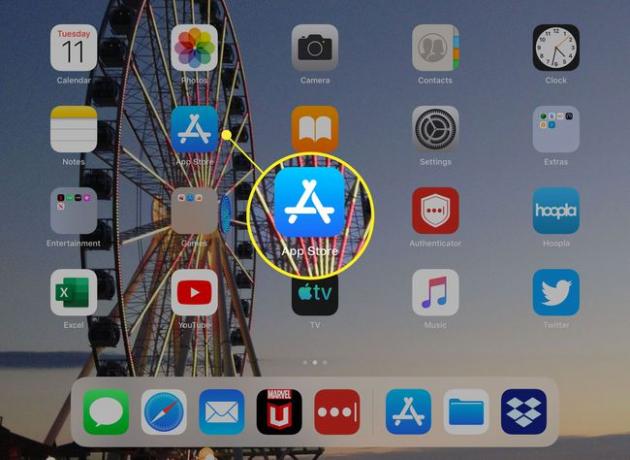
-
على ال اليوم علامة التبويب ، انقر فوق الخاص بك صورة.

-
مقبض تم شراؤها.
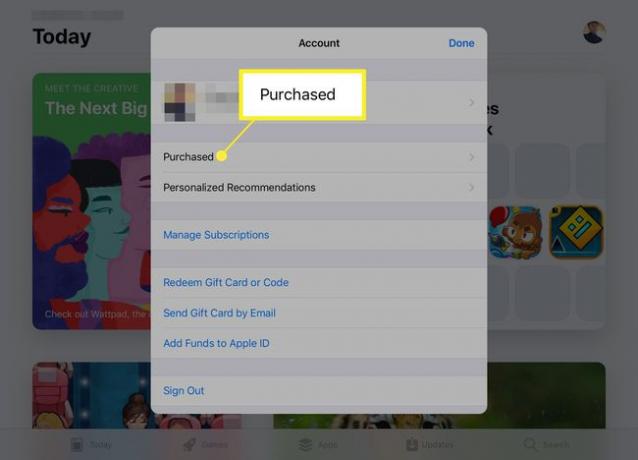
إذا كنت تستخدم Family Sharing ، فانقر فوق اسم على الشاشة التالية لسحب التطبيقات التي اشتراها Apple ID.
-
مقبض ليس على جهاز iPad هذا لقصر النتائج على التطبيقات التي لم تقم بتثبيتها بالفعل.
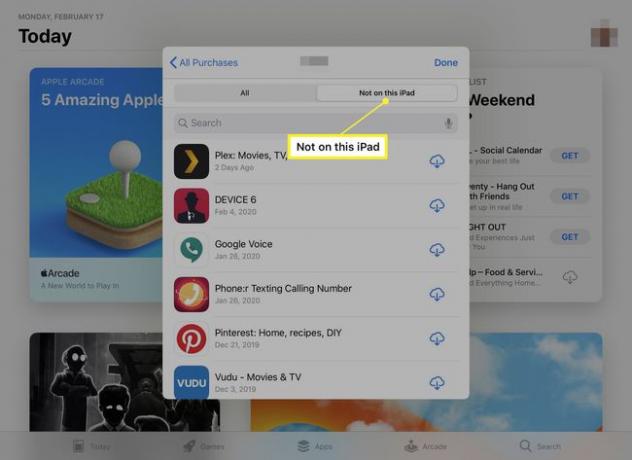
قم بالتمرير لأسفل أو استخدم ملف شريط البحث لتحديد موقع التطبيق الذي تريد تثبيته.
اضغط على تحميل رمز (يبدو وكأنه سحابة) لتثبيت تطبيق من القائمة.
إذا كنت تريد تنزيل جميع عمليات الشراء المستقبلية (بما في ذلك التطبيقات المجانية) على جهاز iPad أو iPhone تلقائيًا على جهازك الآخر ، فانتقل إلى إعدادات > iTunes ومتاجر التطبيقات. في ال التنزيلات التلقائية ، حرك شريط التمرير بجوار تطبيقات إلى وضع التشغيل / الأخضر على كل من iPhone و iPad.
أنواع التطبيقات في متجر التطبيقات
عندما يتعلق الأمر بالتوافق ، تتوفر ثلاثة أنواع من التطبيقات في متجر التطبيقات:
- عالمي: تعمل هذه على كل من iPhone و iPad. عند التشغيل على جهاز iPad ، تتوافق التطبيقات العامة مع الشاشة الأكبر. غالبًا ما يعني هذا واجهة مختلفة عن تلك الموجودة على iPhone.
- فقط ايفون: تم تصميم بعض التطبيقات خصيصًا لأجهزة iPhone ، وخاصة القديمة منها. هذه لا تزال تعمل على اى باد. ومع ذلك ، فإنها تعمل في وضع التوافق مع iPhone ، مما يوسع تطبيق iPhone إلى حد ما.
- خاص بالهاتف: أخيرًا ، تستخدم بعض التطبيقات ميزات فريدة لجهاز iPhone ، مثل القدرة على إجراء مكالمات هاتفية. هذه غير متوفرة لجهاز iPad حتى في وضع التوافق.
ماذا لو لم أتمكن من العثور على التطبيق؟
لسوء الحظ ، لا يزال هناك عدد قليل من تطبيقات iPhone فقط. معظم هذه التطبيقات قديمة ، ولكن لا يزال هناك عدد قليل من التطبيقات الأحدث والمفيدة التي تعمل فقط على iPhone. الأكثر شعبية من هؤلاء هو WhatsApp Messenger. يستخدم WhatsApp الرسائل القصيرة لإرسال رسائل نصية ، ولأن جهاز iPad يدعم فقط iMessage و تطبيقات المراسلة النصية المماثلة بدلاً من الرسائل القصيرة ، لن يعمل WhatsApp على iPad.
